それに伴い駆け込みでOCNモバイルONEを契約した人も多いのではないでしょうか?

SIMカードが届いてスマホに差し込んだはいいものの、スマホがネットに繋がらない……。
なんて人も多いのではないでしょうか?
実はそれ、APN設定ができていないからなんです。
今回はOCNモバイルONEのAPN設定方法について解説させていただきます。
APN設定とは?


APNとは?
A(アクセス)P(ポイント)N(ネーム)の略で、スマホにインターネットの接続先を認識させる重要な設定です。
大手キャリアの場合はAPN設定は必要ありません。
ですが、iPhoneにおいて格安SIMを利用する場合は、IIJmioのデータ専用eSIM利用などの一部を除いて、APN設定はほぼ必要になってくる設定です。



名前だけ聞くと難しそうな設定ですが、設定方法さえ分かってしまえば、非常に簡単です!
APN設定が必要なタイミングとしては、OCNモバイルONEのSIMカードをスマホに挿入した後にAPN設定が必要になります。
OCNモバイルONEでAPN設定する方法
では実際にAPN設定する方法について解説していきます。
APN設定の手順は利用しているOSによって異なります。
iPhoneとAndroidどちらも解説させていただきますので、ご安心ください。
iPhoneの場合のAPN設定方法
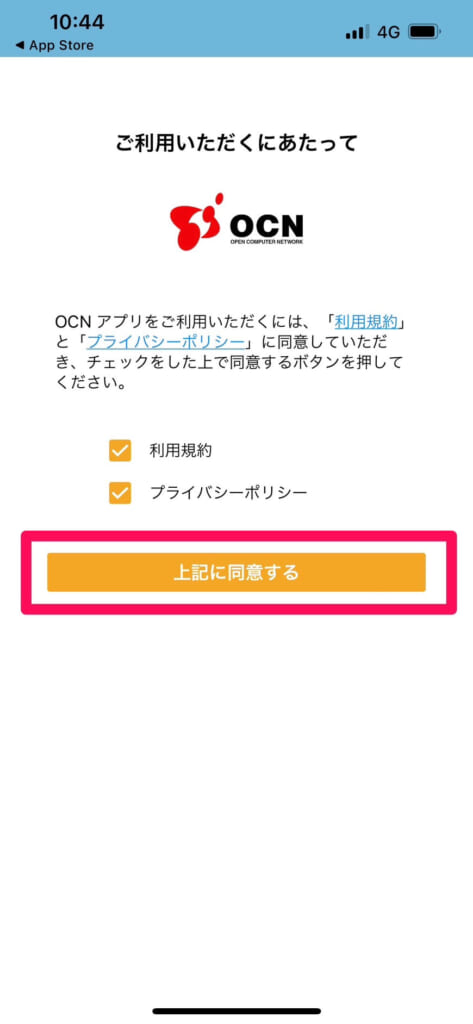
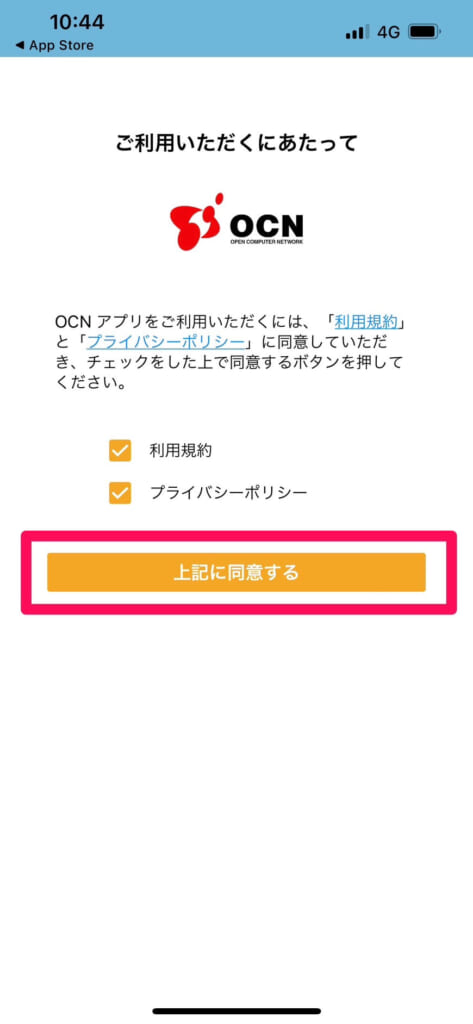
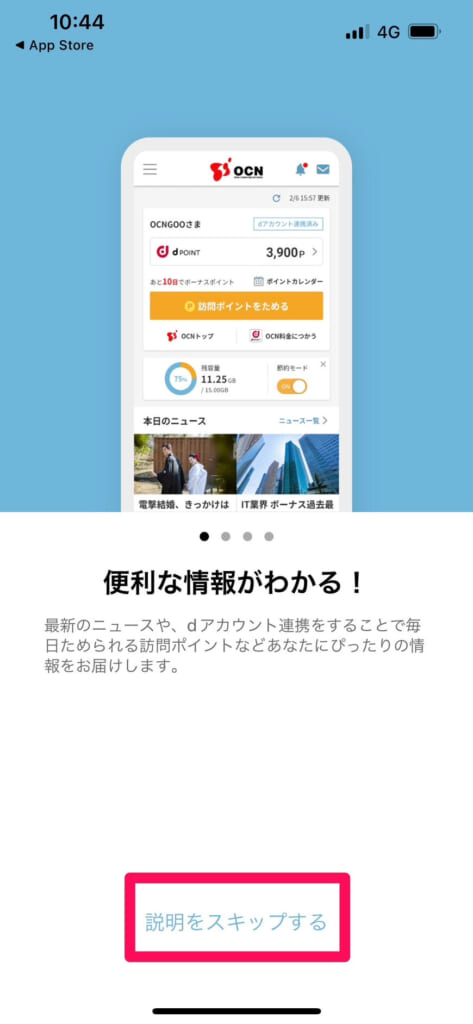
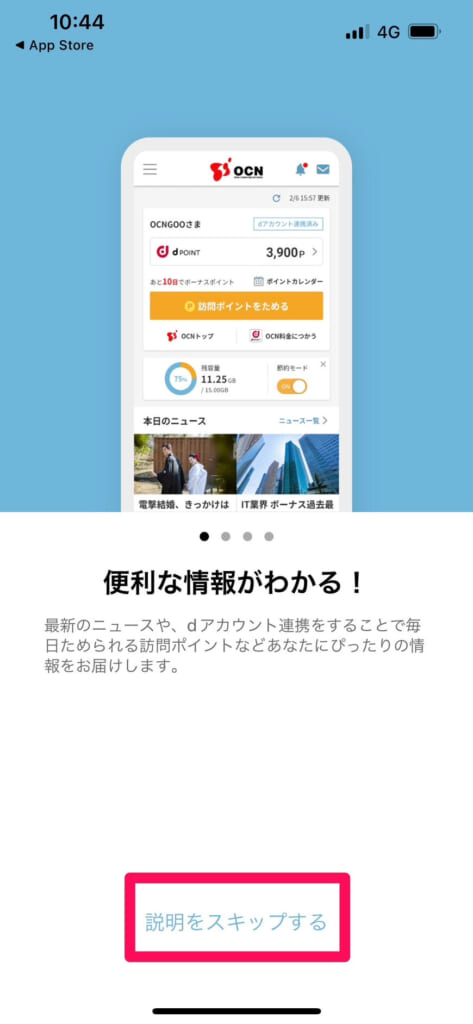
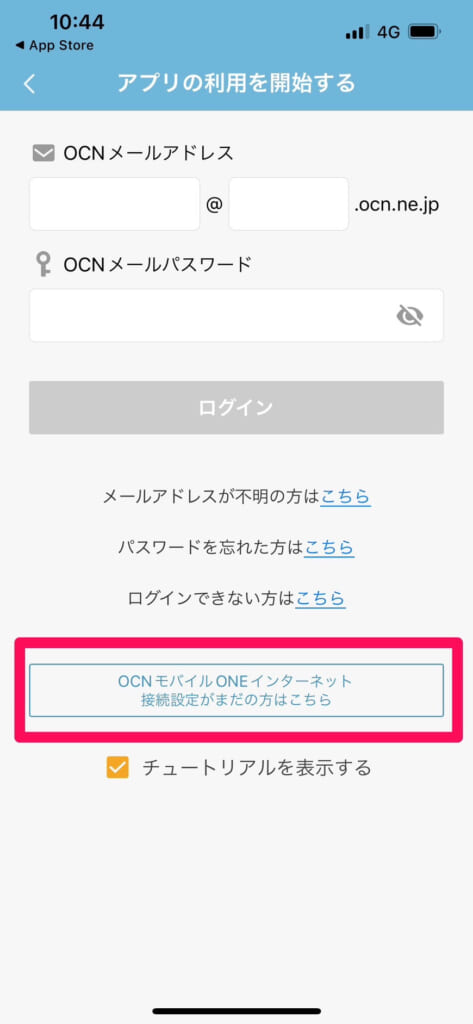
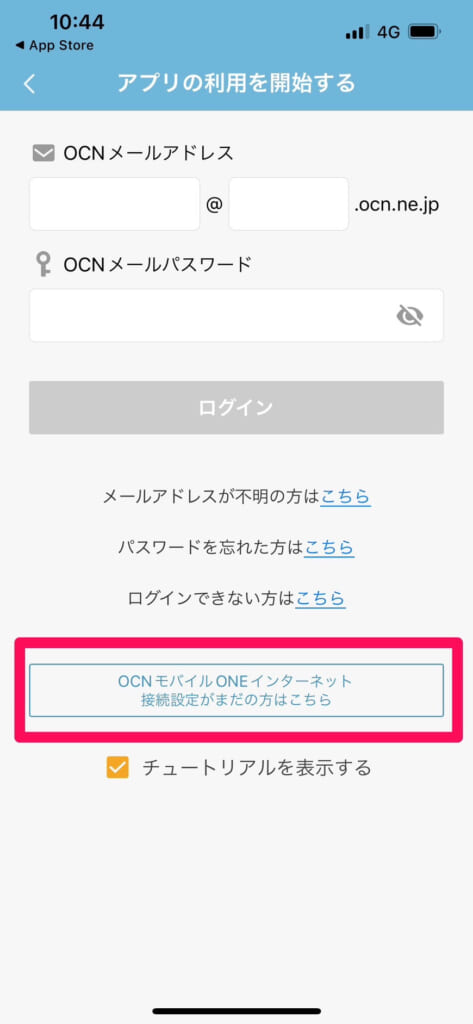
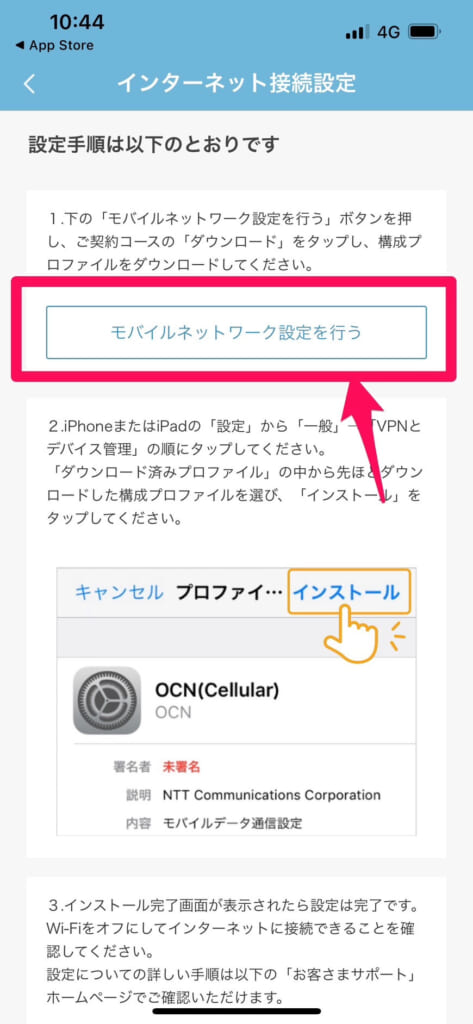
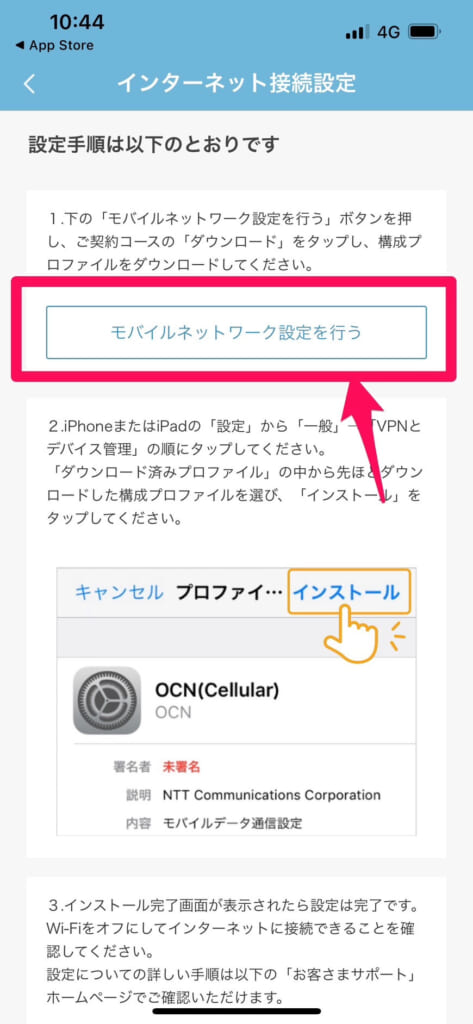
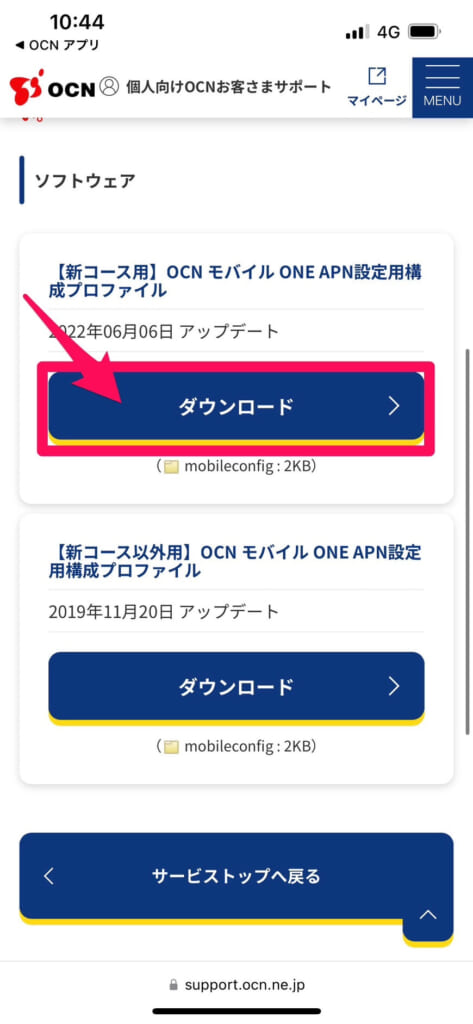
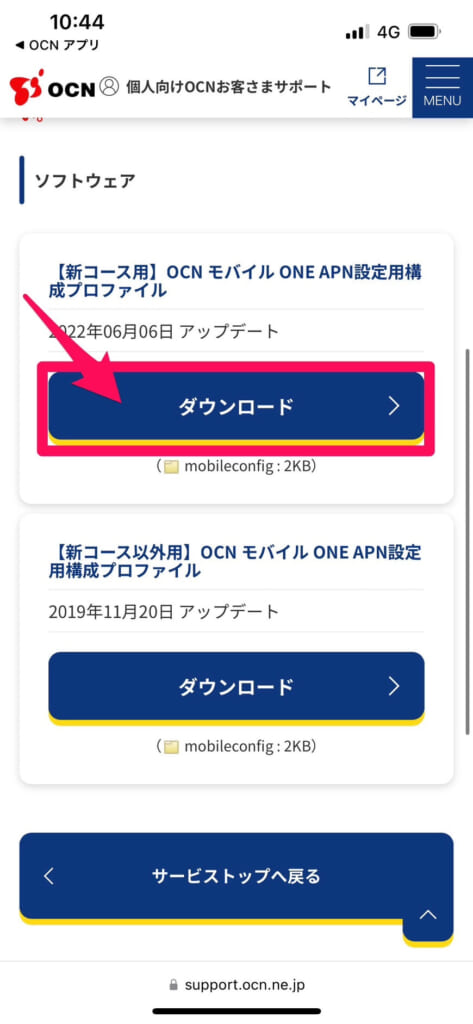
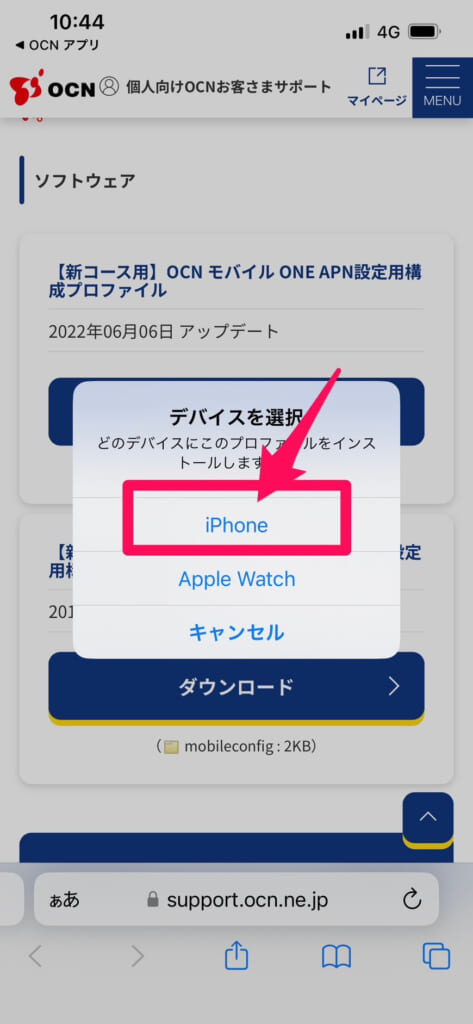
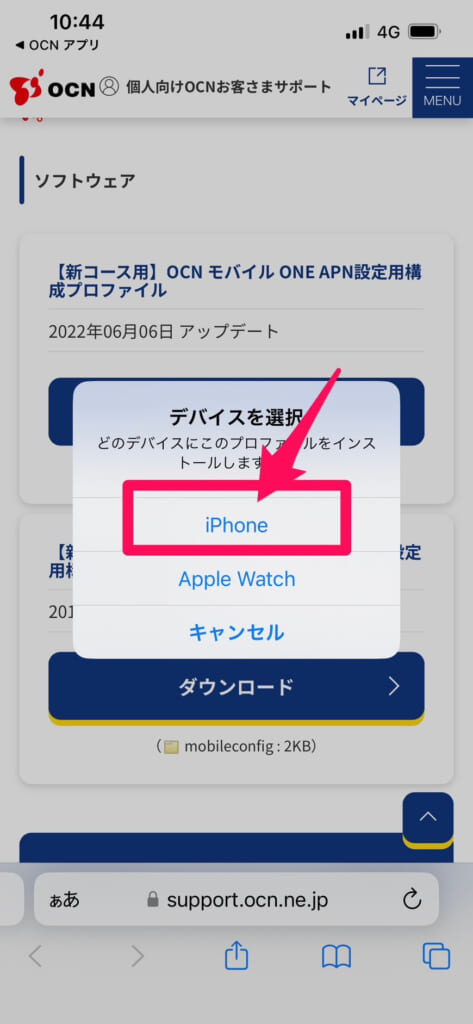
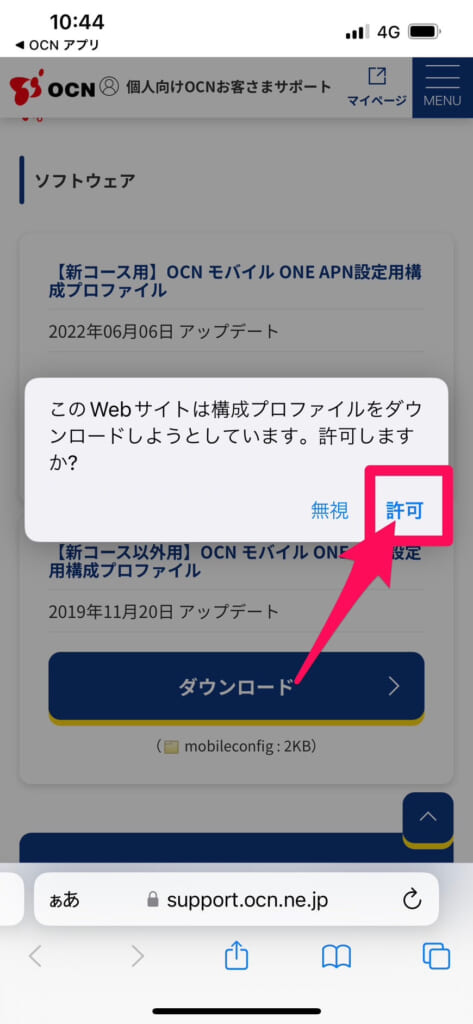
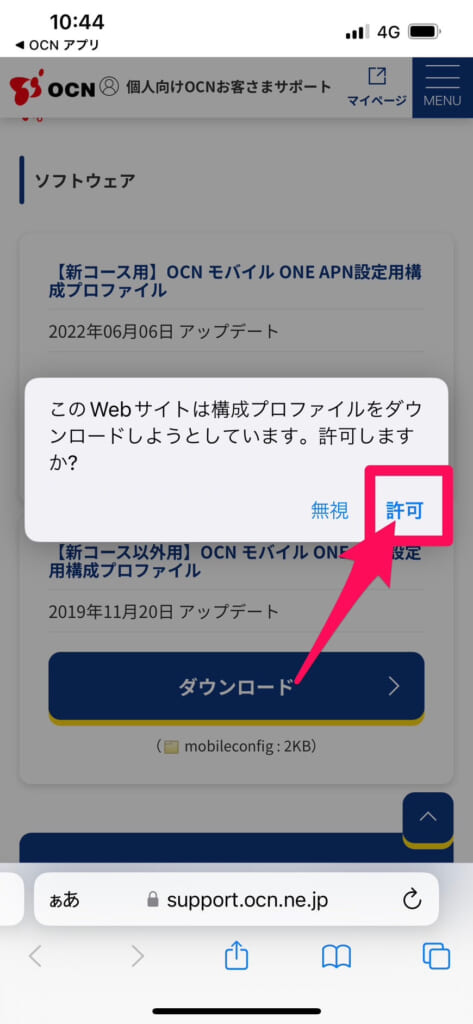
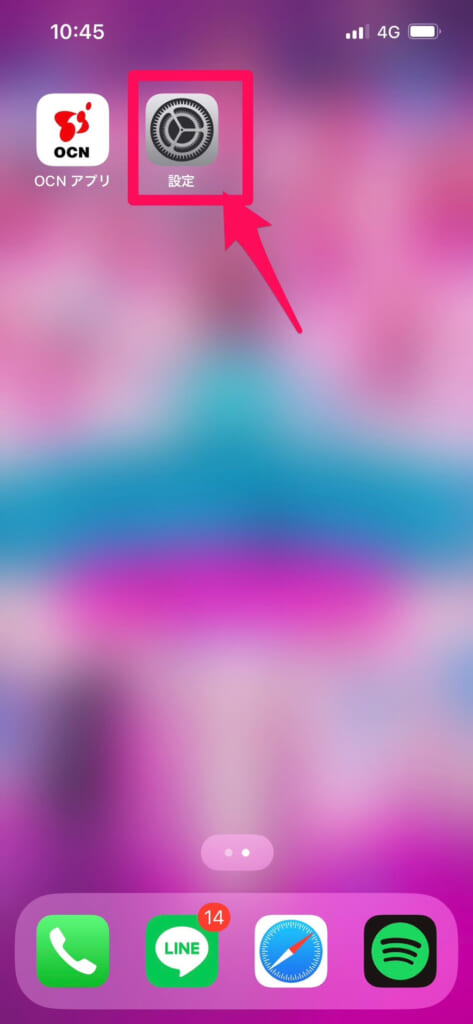
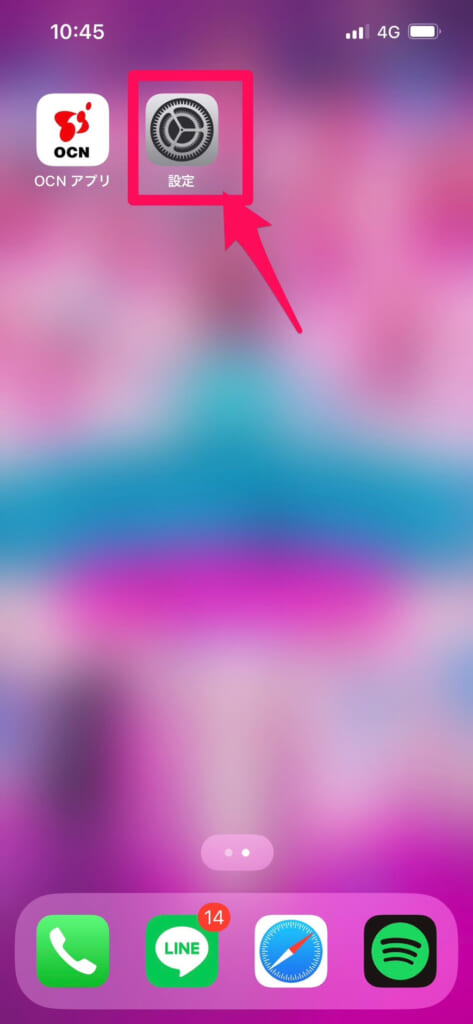
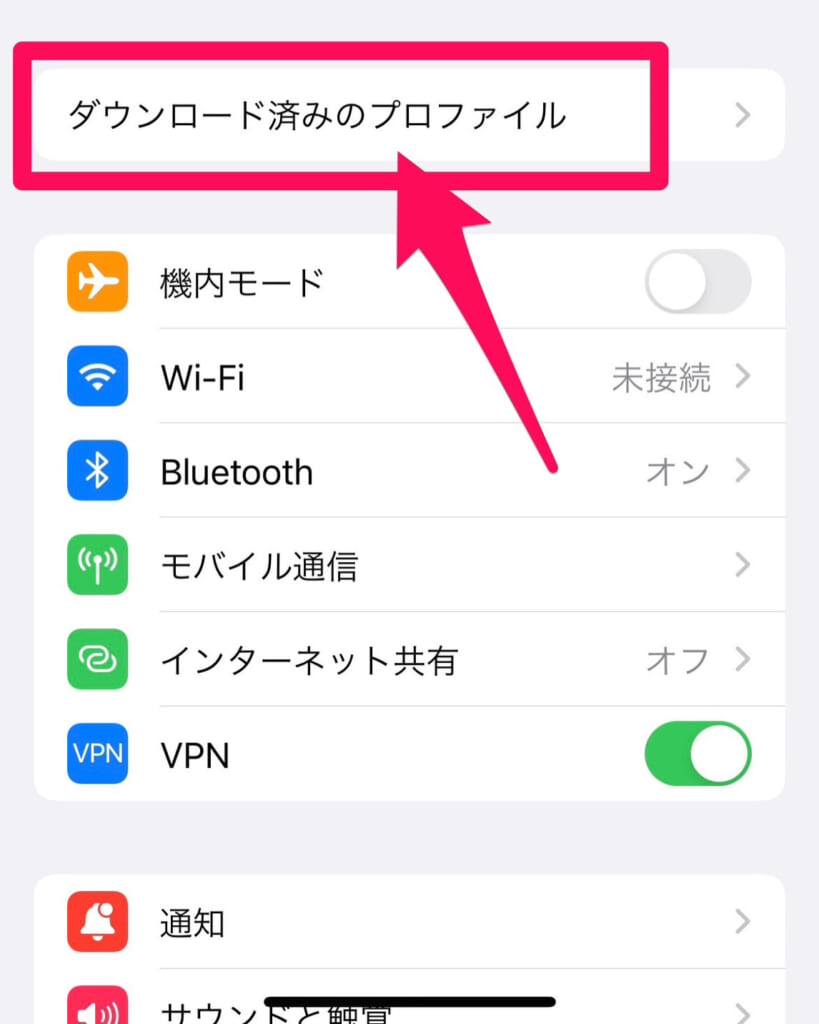
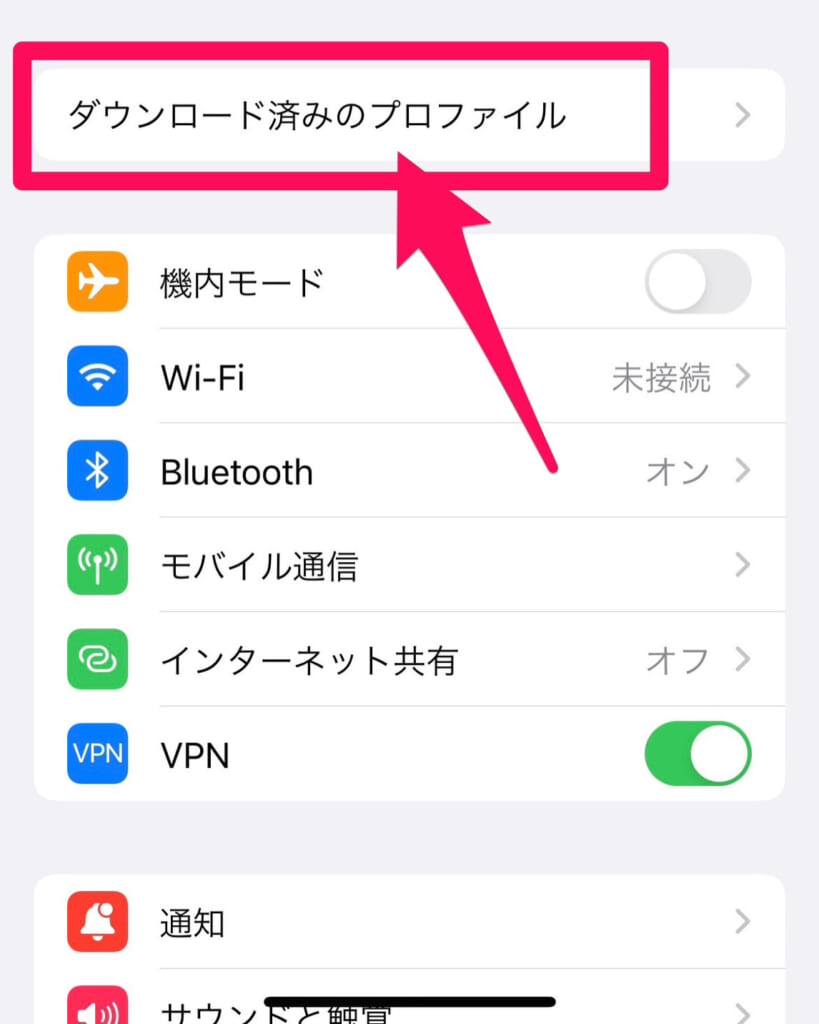
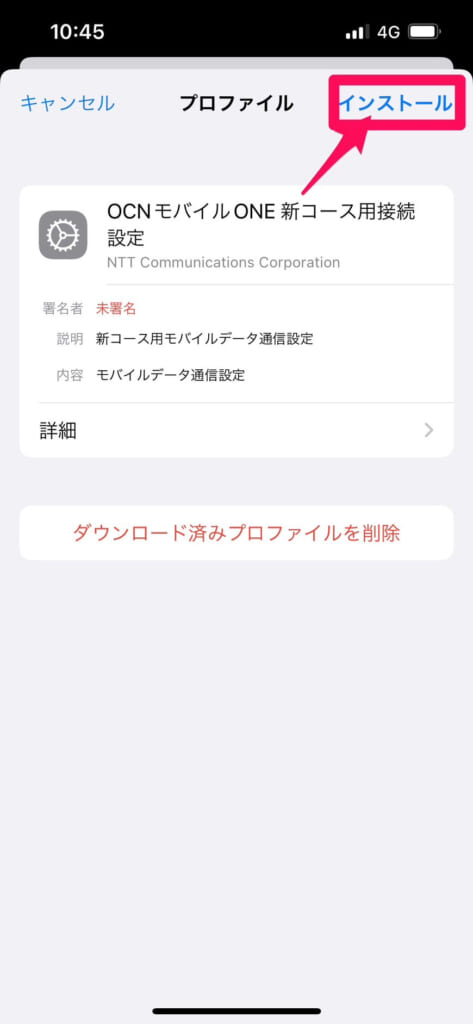
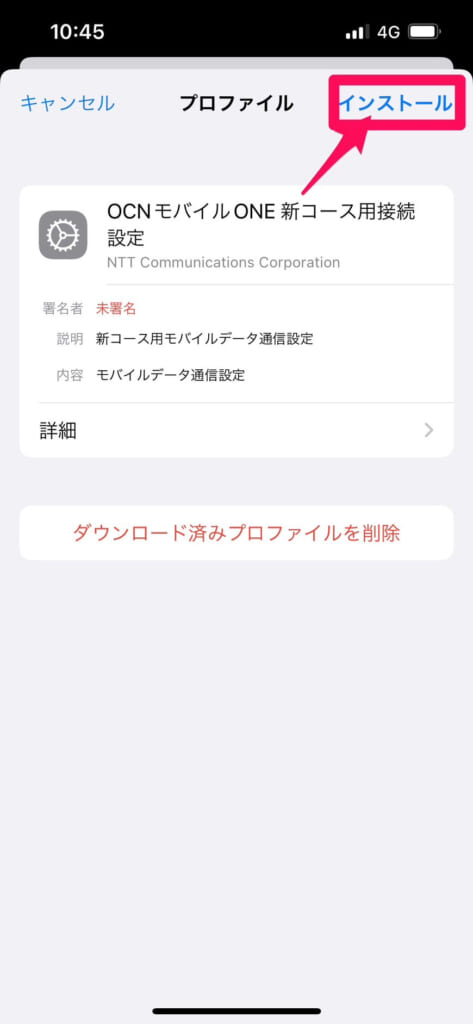
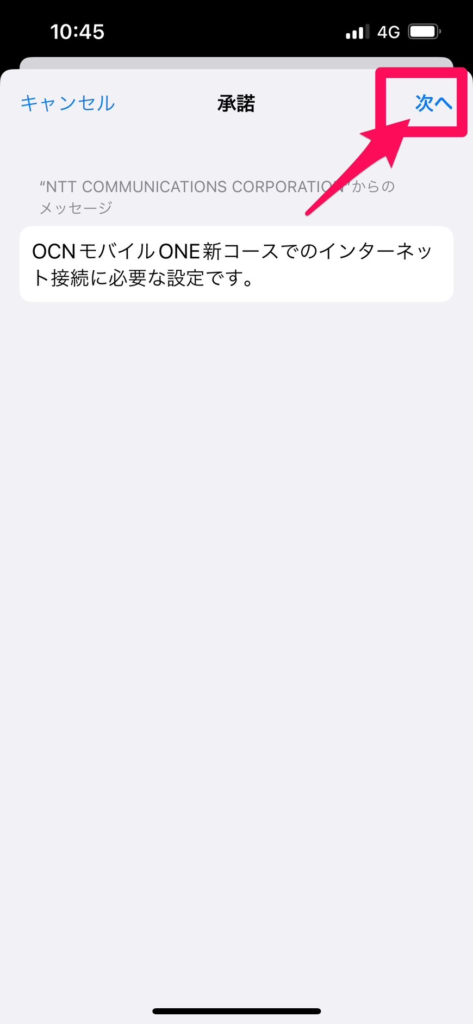
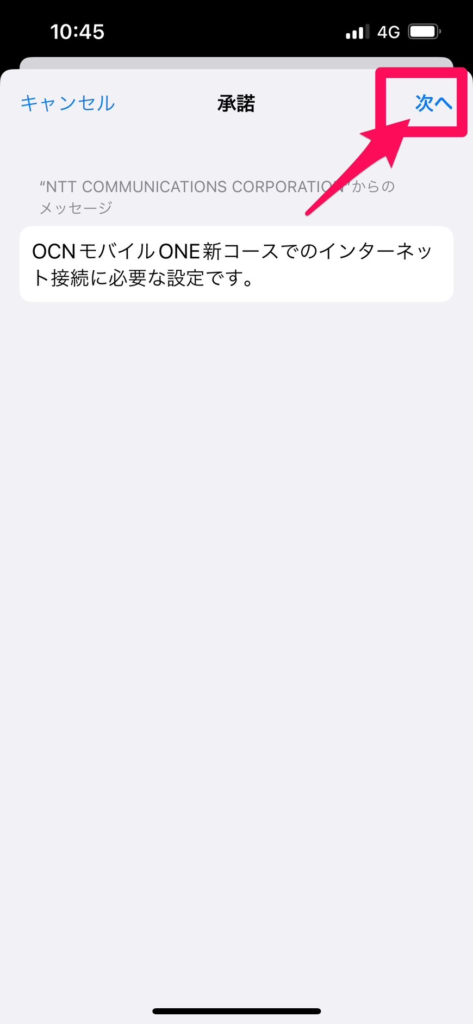
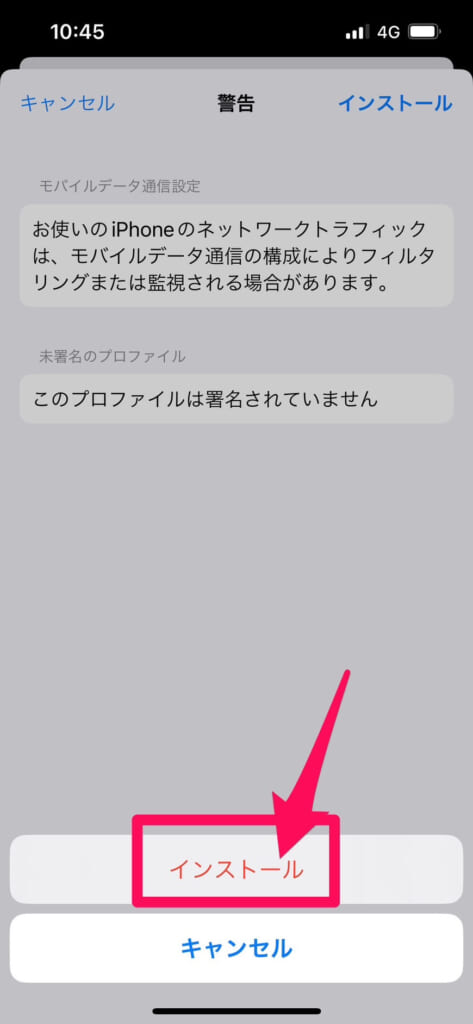
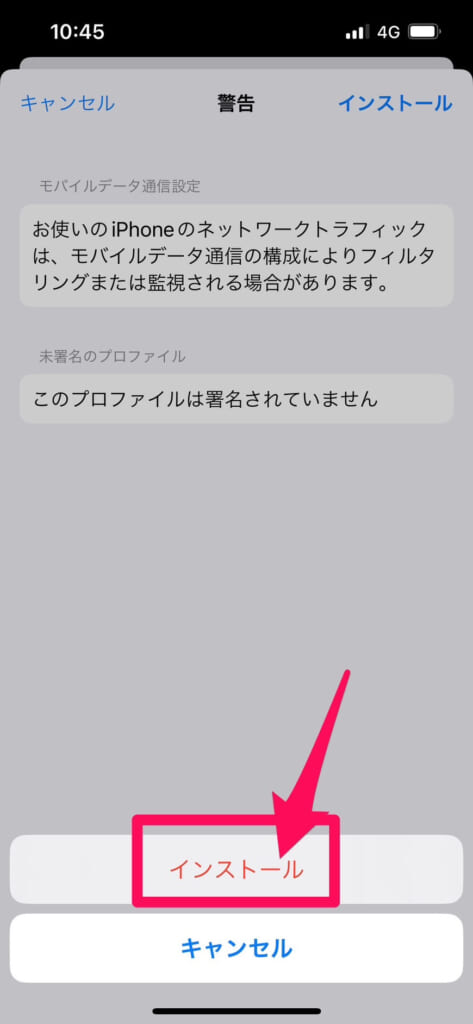
以上で設定は完了です。
アプリを利用せずに設定することもできます。その場合はiOSのバージョンによって設定方法が異なりますので、詳しくはこちらから確認してみてください。
Androidの場合のAPN設定方法
Androidの場合はiPhoneと違いOCNアプリをインストールしなくてもAPN設定が可能です。
では設定方法を解説していきます。
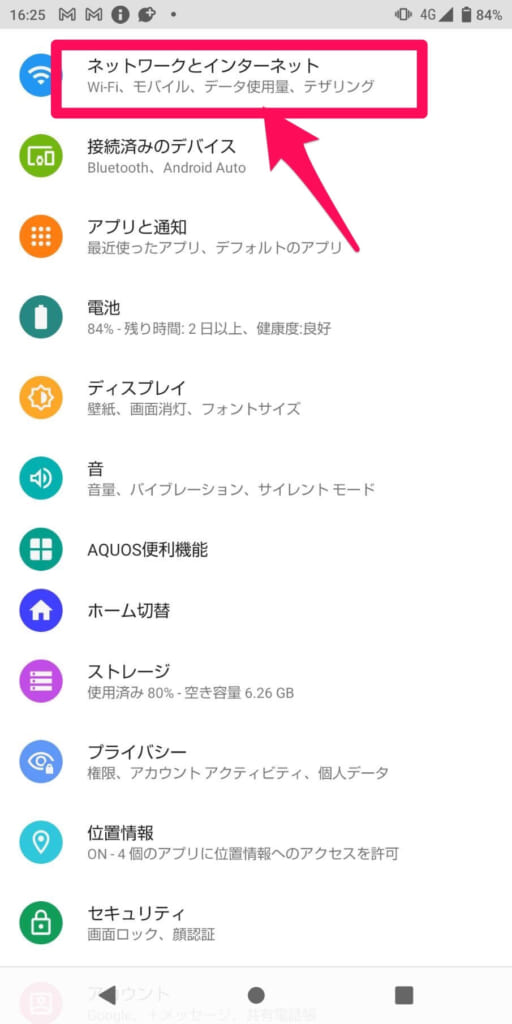
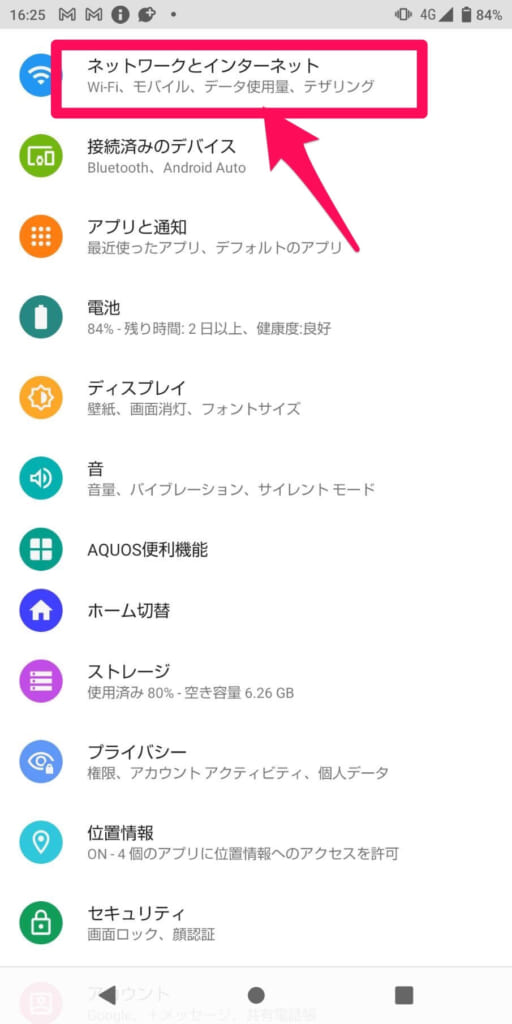
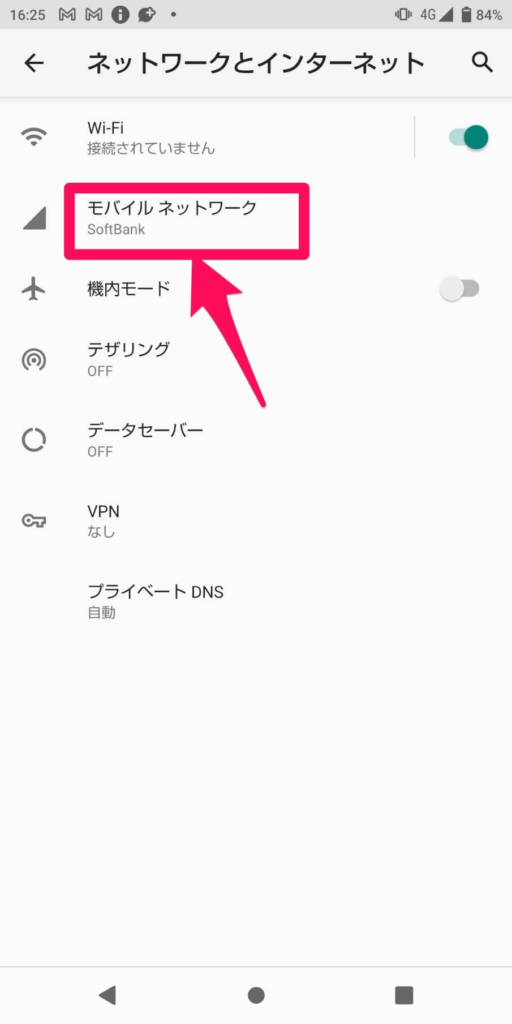
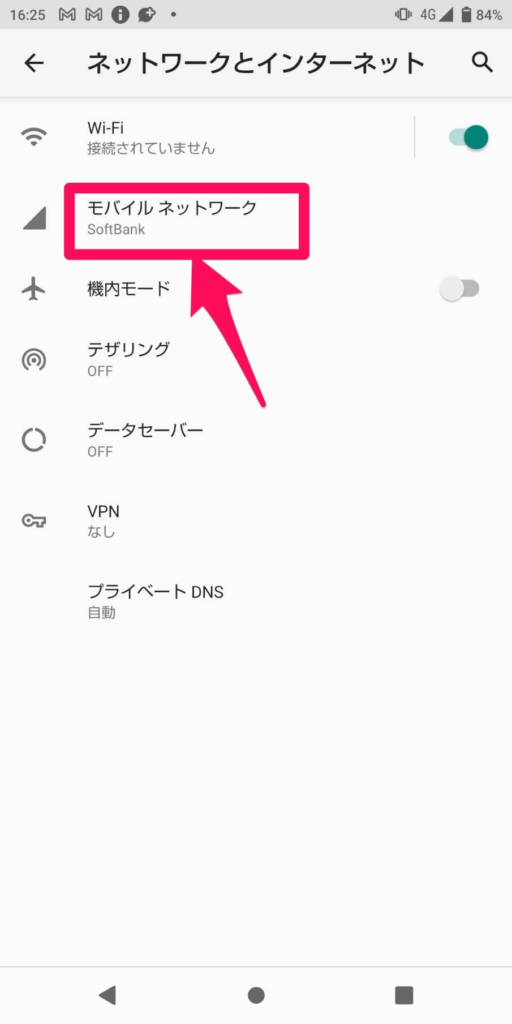
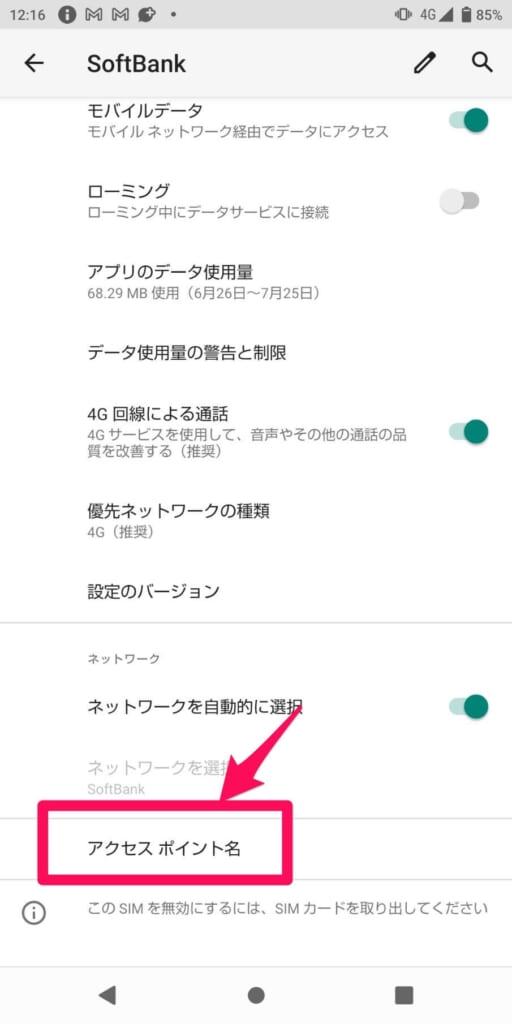
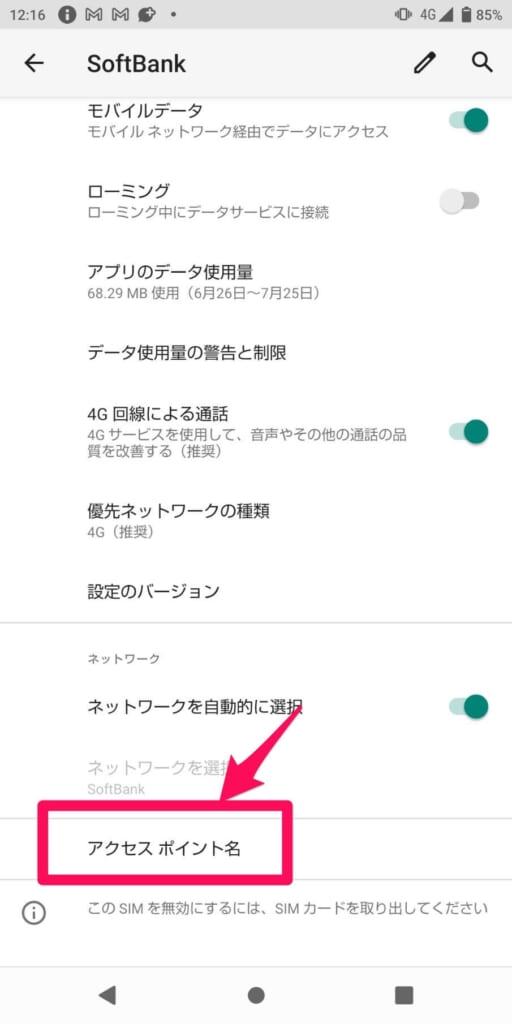
表示されない場合は+をタップ
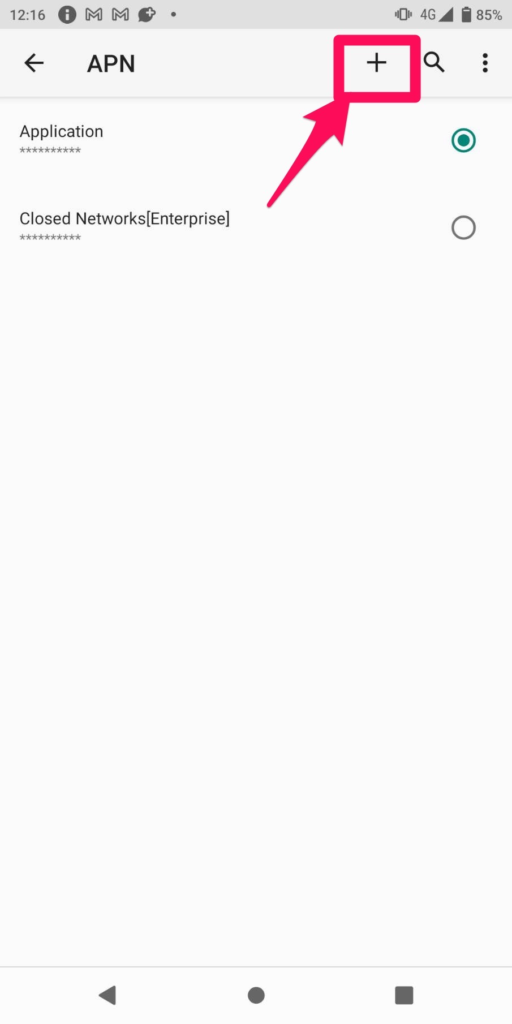
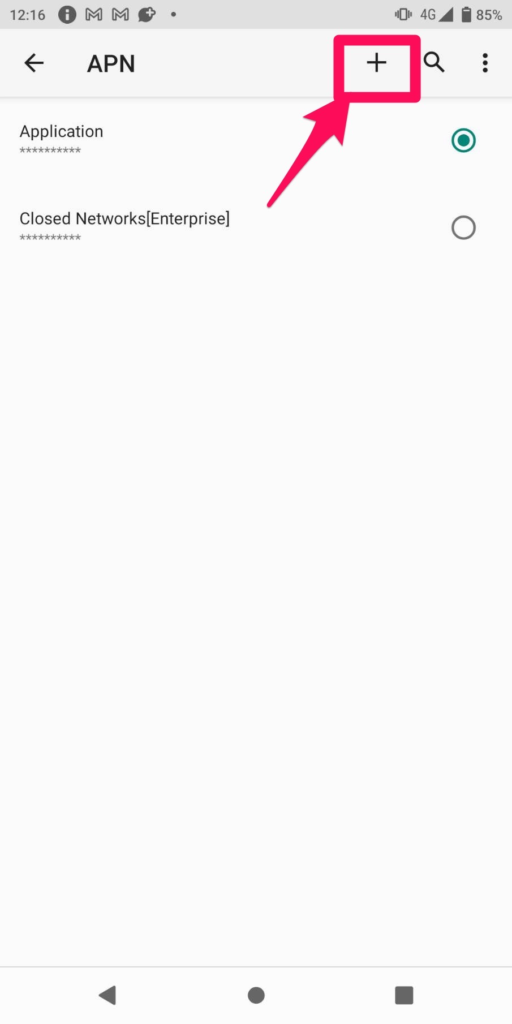
(表示されていなかった場合)下記の表の内容を入力していく


| 名前 | 接続の表示名を入力(例:ocnなど) |
|---|---|
| 名前 | 接続の表示名を入力(例:ocnなど) |
| APN | 「新コース」で契約の場合:ocn.ne.jp と入力 「新コース以外」の場合:lte-d.ocn.ne.jp と入力 |
| ユーザー名 | mobileid@ocn と入力 |
| パスワード | mobile と入力 |
| MCC | 440 と入力されていることを確認 |
| MNC | 10または13 と入力されていることを確認 |
| 認証タイプ | 「CHAP」を選択(推奨) |
| APNプロトコル | 「IPv4」を選択 |
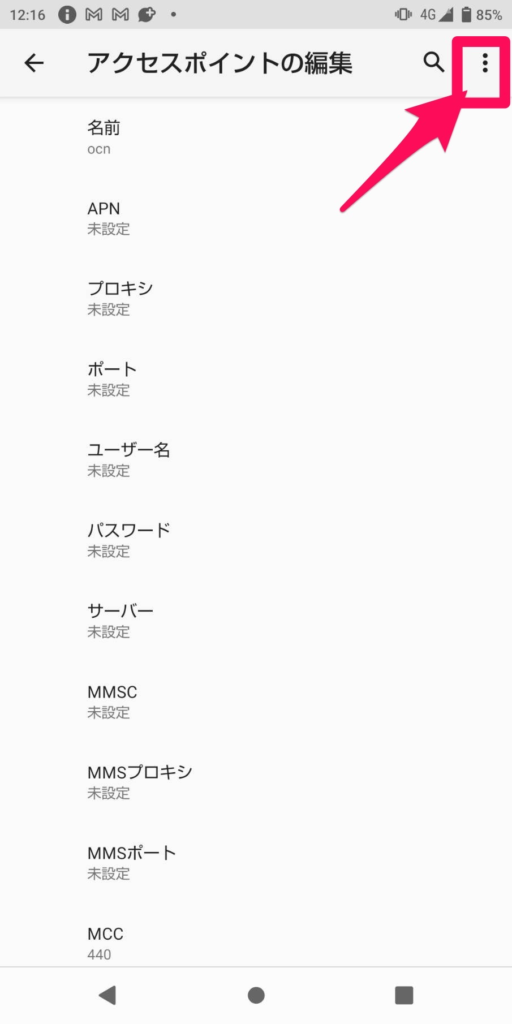
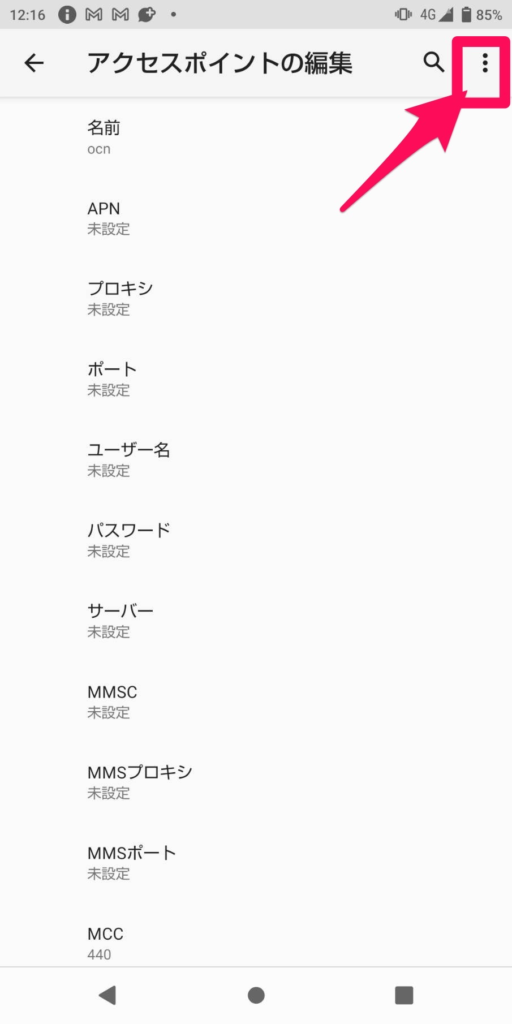
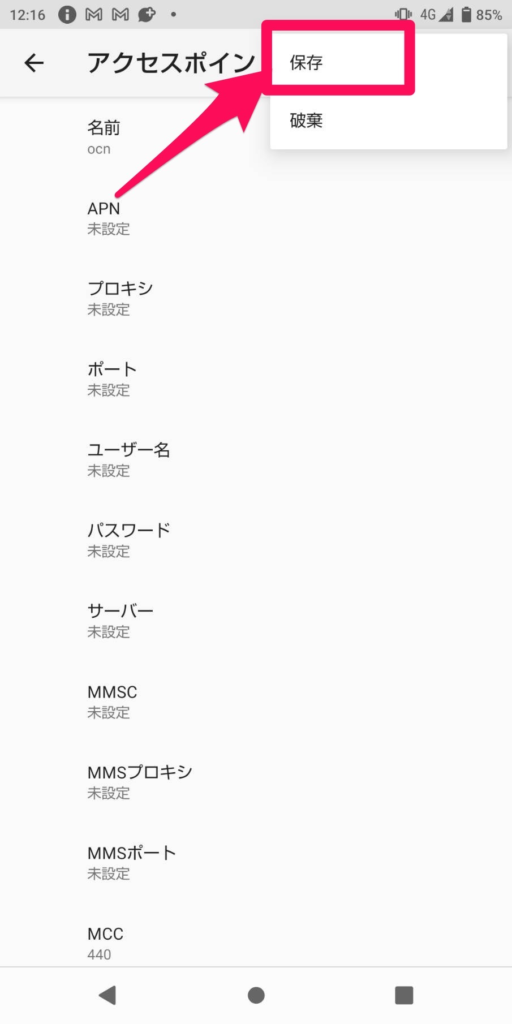
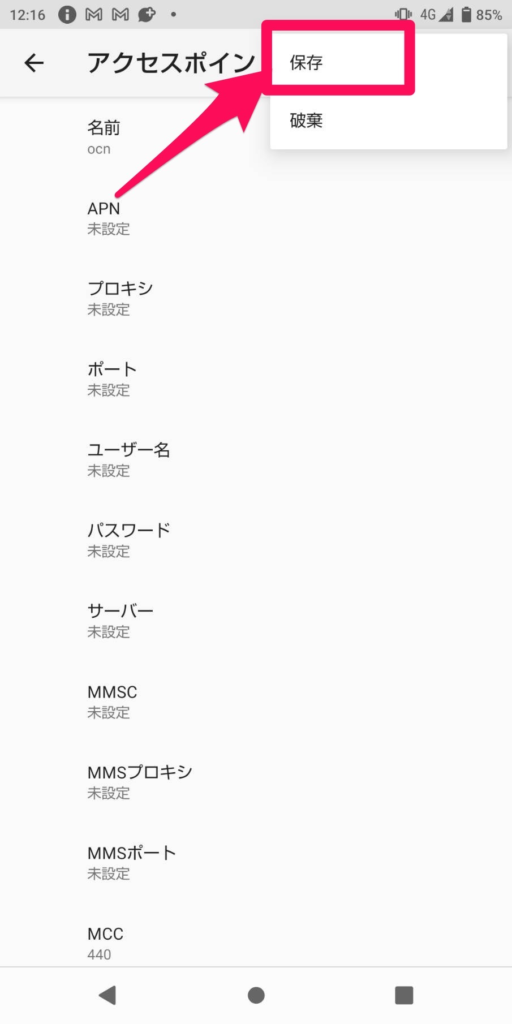
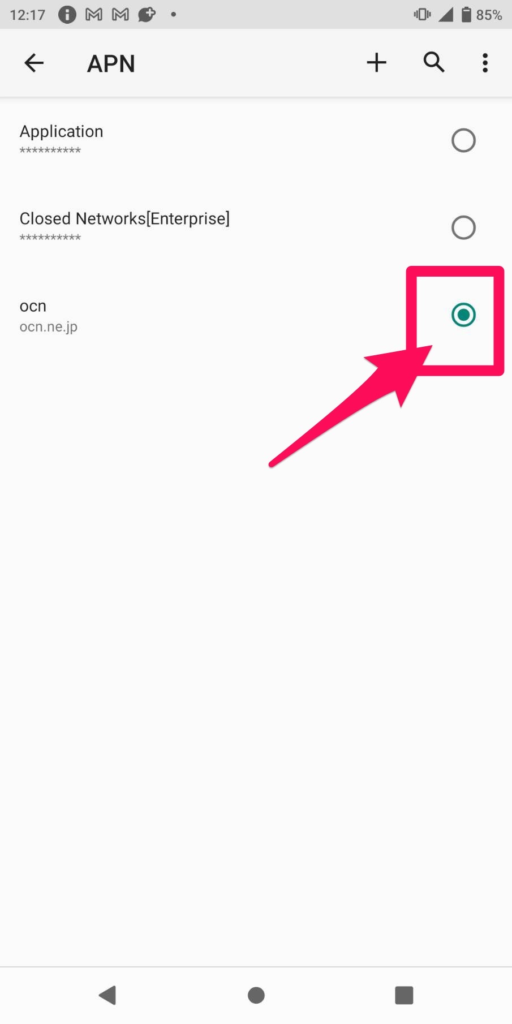
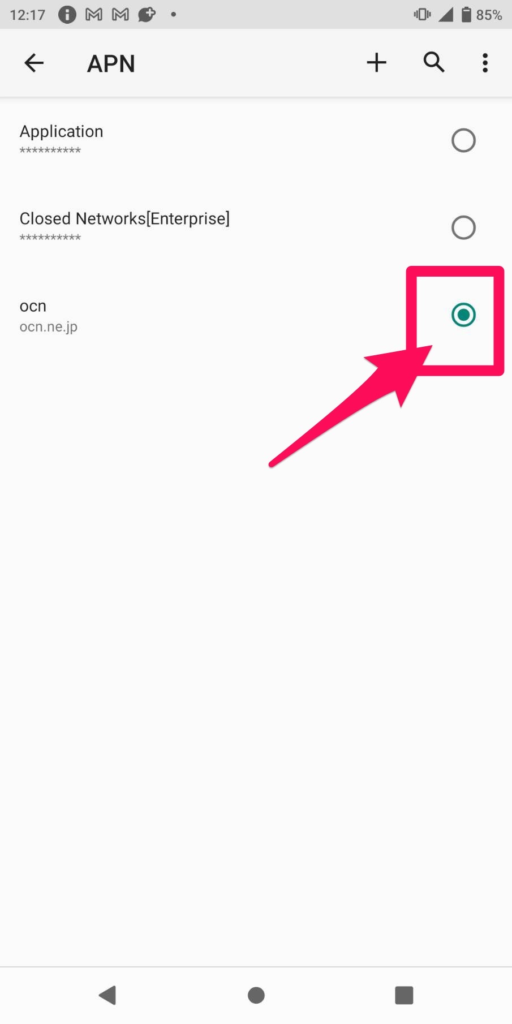
こちらでAndroidのAPN設定は完了です。
入力する際に大文字小文字の違いや、カンマ・ピリオドの違いなど注意しましょう。
APN設定する際の注意点
OCNモバイルONEのAPN設定をする際は、いくつかの注意点があります。
契約コースによって入力するAPNが違う
1つ目は契約コースによって入力するAPNが違うという点です。
現在OCNモバイルには「新コース」と「新コースが出る前のコース」が存在します。
この2つのコースで入力するAPNが異なりますので、注意しましょう。
自分が契約しているコースがどちらか分からない場合は、以下の手順で確認してみてください。
新コースの場合、コース名と日付の間に「新コース」と表示される
APN設定が完了しても通話ができる訳ではない
APN設定はあくまでもインターネット接続できるようにするための設定です。
通話できるようにするためには、MNP開通手続きが必要です。
MNP開通手続きはOCNのマイページで行えるので、こちらも手続きしましょう。
契約コースの変更直後にAPNを変更しない
契約コースの変更手続きをした場合、変更後のコースが適用されるのは翌月1日からです。
そのため、契約コースの変更手続きをした直後にAPN設定も変更してしまうと、コース変更前のため、インターネット接続ができなくなります。
契約コースを変更した場合は翌月1日にAPN設定をしましょう。
また「新コース」への変更後は、「新コース以外のコース」には変更不可なので注意してください。
iPhoneの場合APN構成プロファイルは1つしかインストールできない
iPhoneの場合、APN構成プロファイルは1つしかインストールできないので、OCNモバイルONEのAPN構成プロファイルをインストールする際は、他社(格安SIM)のAPN構成プロファイルは消去しておく必要があります。
もしも他社のモバイルデータ通信を利用するのであれば、その都度OCNモバイルONEのAPN構成プロファイルを消去して、他社のAPN構成プロファイルを入れ直す必要があります。
そのためデュアルSIM運用する場合は注意が必要です。
例えばメインブランドのeSIM+OCNモバイルONEのSIMをいれた場合、OCNモバイルONEのAPN構成プロファイルの影響により、メインブランドの方のモバイルデータ通信が使えなくなる可能性があるという訳です。
APN設定してもインターネットに繋がらない時の対処法



APN設定をしたのにネットに繋がらない…。
そんな時は以下の対処法をお試しください。
SIMロックの解除を忘れていないか確認
いくらAPN設定が正しくできていても、スマホのSIMロック解除ができていないとインターネットに接続できません。
2021年10月1日以降に発売されたスマホにSIMロックはかかっていません。
ですが、それより前に購入したスマホの場合、SIMロックがかかっています。
SIMロック解除の手続きをしていない場合は、SIMロック解除の手続きをしましょう。
スマホを再起動してみる
APN設定がうまくいっても、スマホの不具合によってインターネット接続が上手くできないケースがあります。
設定を見直して、どこにも間違いがないのにインターネット接続ができない場合は、一度スマホを再起動してみましょう。
再起動によってインターネット接続できるようになる場合があります。
APN設定の入力ミスがないか確認
AndroidのAPN設定は自分で入力する内容があるため、入力ミスによってAPN設定がうまくいってない場合があります。
もう一度自分の入力した内容と、入力するべき内容を見比べてみましょう。
大文字小文字の違いや、カンマ・ピリオドの違いなど細かいところですが見落としているかもしれません。
入力するべき内容は以下の通りです。
| 名前 | 接続の表示名を入力(例:ocnなど) |
|---|---|
| 名前 | 接続の表示名を入力(例:ocnなど) |
| APN | 「新コース」でご契約の場合:ocn.ne.jp と入力 ※ 従来の新コース用APN「lte.ocn.ne.jp」は、 グローバルIPアドレスによる接続サービスとなりますが、引き続きご利用いただけます。 「新コース以外」の場合:lte-d.ocn.ne.jp と入力 ※ lte-dはエル・ティー・イー・ハイフン・ディー |
| ユーザー名 | mobileid@ocn と入力 |
| パスワード | mobile と入力 |
| MCC | 440 と入力されていることを確認 |
| MNC | 10 または13 と入力されていることを確認 |
| 認証タイプ | [CHAP]を選択(推奨) |
| APNプロトコル | [IPv4]を選択 |
原因不明ならサポートに連絡
上記の対応を行ってもインターネットに繋がらない場合、サポートに問い合わせて相談することをおすすめします。
OCNにはチャットやメール、電話で問い合わせることが可能です。
電話窓口は以下の通りです。
| OCNテクニカルサポート(電話窓口) | |
|---|---|
| 電話番号:0120-047-860 | |
| 受付時間:10:00〜17:00(年末年始除く) | |
まとめ
いかがでしたでしょうか?
今回はOCNモバイルONEのAPN設定方法について解説させていただきました。
本記事のまとめです
- APNとはA(アクセス)P(ポイント)N(ネーム)の略で、スマホにインターネットの接続先を認識させる重要な設定
APN設定する際の注意点
- 契約コースによって入力するAPNが違う
- APN設定が完了しても通話ができる訳ではない
- 契約コースの変更直後にAPNを変更しない
- iPhoneの場合APN構成プロファイルは1つしかインストールできない
APN設定できない時の対処法
- SIMロックの解除を忘れていないか確認
- スマホを再起動してみる
- APN設定の入力ミスがないか確認
- 原因不明ならサポートに連絡
今後もスマホに関する情報を発信して参りますのでお願いいたします。














